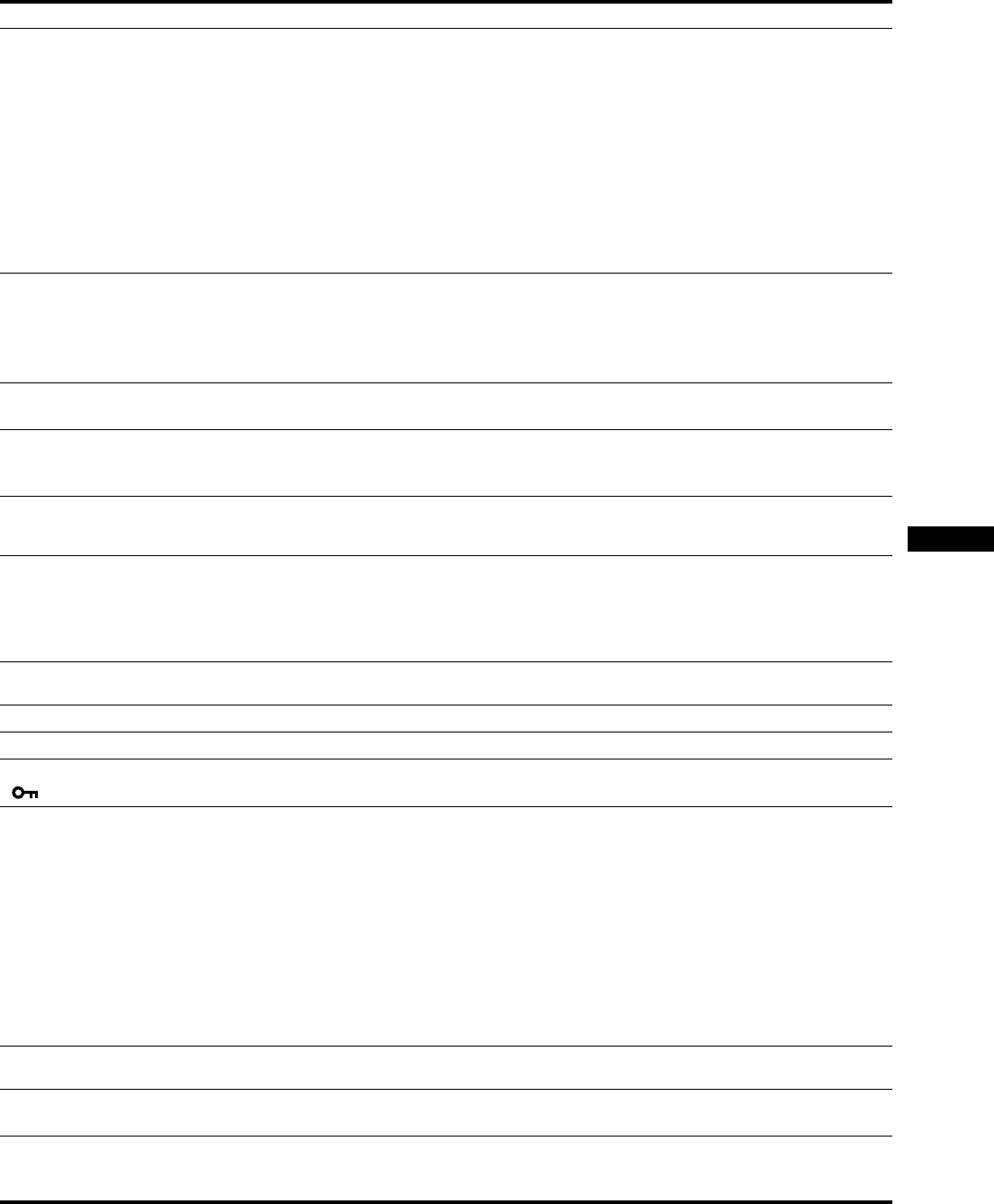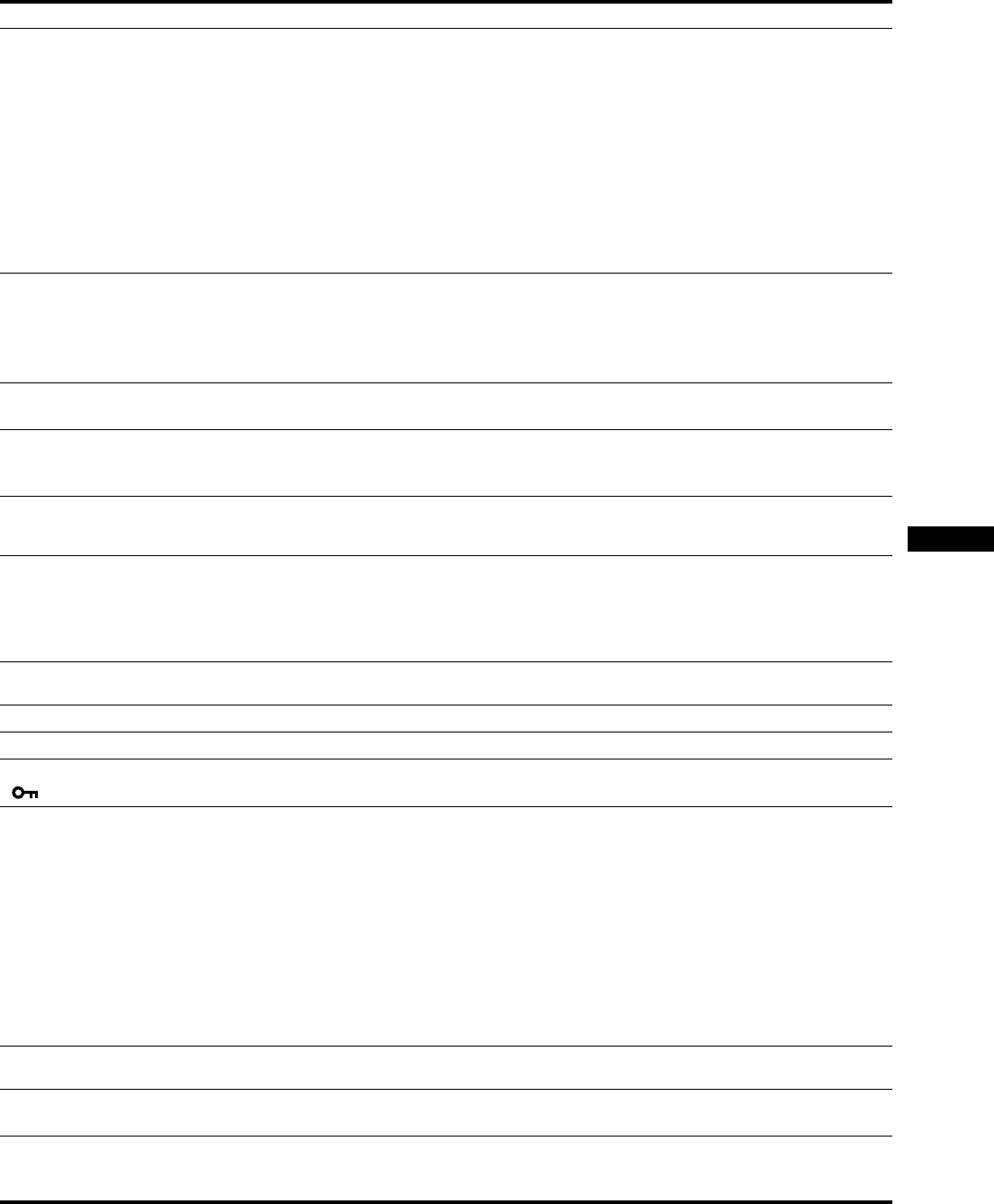
21
CZ
Obraz bliká, skáče, chvěje se nebo
je porušený
• Nastavte rozteč a fázi (pouze analogový signál RGB) (strana 16).
• Zkuste displej zapojit do jiné zásuvky střídavého proudu, nejlépe v jiném okruhu.
x Problémy způsobené počítačem nebo jiným připojeným zařízením, ne
displejem
• V příručce ke grafické kartě vyhledejte správné nastavení displeje.
• Ujistěte se, že grafický režim (VESA, Macintosh 19" Color atd.) a frekvence
vstupního signálu jsou tímto displejem podporovány. I v případě, že je frekvence ve
správném rozsahu, některé grafické karty mohou využívat synchronizační pulsy,
které jsou pro synchronizaci displeje příliš úzké.
• Tento displej nezpracovává prokládané signály. Nastavte na progresivní signály.
• Nastavte obnovovací kmitočet (vertikální frekvenci) počítače, abyste získali
nejlepší možný obraz.
Obraz je rozmazaný • Nastavte jas a kontrast (strana 15).
• Nastavte rozteč a fázi (pouze analogový signál RGB) (strana 16).
x Problémy způsobené počítačem nebo jiným připojeným zařízením, ne
displejem
• Nastavte na vašem počítači rozlišení na 1 600 × 1200.
Obraz je rušen duchy • Nepoužívejte prodlužovací kabel videa ani spínací skříňky pro video.
• Zkontrolujte, zda jsou všechny zástrčky pevně usazeny v zásuvkách.
Obraz není správně vycentrován
nebo nemá správné rozměry
(pouze analogový signál RGB)
• Nastavte rozteč a fázi (strana 16).
• Nastavte polohu obrazu (strana 16). Uvědomte si, že při některých video režimech
není obrazovka vyplněna až do krajů.
Obraz je příliš malý x Problémy způsobené počítačem nebo jiným připojeným zařízením, ne
displejem
• Nastavte na vašem počítači rozlišení na 1 600 × 1200.
Obraz je tmavý • Nastavte podsvícení (strana 15).
• Nastavte jas (strana 15).
• Nastavte gamma použitím nabídky GAMMA (strana 15).
• Po zapnutí displeje trvá obrazovce několik minut, než se rozjasní.
• Obrazovka se může ztmavit v závislosti na zvoleném ECO režimu.
Zobrazuje vlnitý nebo elipsovitý
vzorek (moaré)
• Nastavte rozteč a fázi (pouze analogový signál RGB) (strana 16).
Barva není stejnoměrná • Nastavte rozteč a fázi (pouze analogový signál RGB) (strana 16).
Bílá barva se nezobrazuje jako bílá • Nastavte teplotu barev (strana 15).
Tlačítka displeje nefungují
( se objeví na obrazovce)
• Pokud je MENU LOCK nastaven na ON, nastavte ho na OFF (strana 17).
Zařízení připojené přes USB kabel
nefunguje
• Zkontrolujte, zda je USB kabel (dodaný) správně připojen (strana 8).
• Stiskněte vypínač MAIN POWER a 1 indikátor (napájení) pro zapnutí displeje.
x Problémy způsobené vaším počítačem nebo jiným připojeným zařízením
• Zkontrolujte, zda bylo vaše zařízení zapnuto.
• Přeinstalujte aktualizovaný USB ovladač. Pro více informací kontaktujte výrobce
vašeho produktu.
• Pokud nelze ovládat váš počítač klávesnicí a myší připojenými k displeji, připojte
klávesnici nebo myš k vašemu počítači přímo. Po restartování počítače znovu
proveďte USB připojení. Po dokončení tohoto procesu připojte klávesnici nebo
myš zpět k displeji. Když je displej připojen k počítači, klávesnici nebo myši
prostřednictvím USB portu, je možné, že jimi nebudete moci ovládat váš počítač,
když ho restartujete.
Displej se po chvíli vypne x Problémy způsobené počítačem nebo jiným připojeným zařízením
• Nastavte úsporné nastavení počítače na off.
Rozlišení zobrazené v hlavní
nabídce není správné
• V závislosti na nastavení grafické karty se nemusí rozlišení zobrazené v hlavní
nabídce shodovat s rozlišením nastaveným v počítači.
Po vypnutí hlavního napájení
zůstane 1 indikátor (napájení)
ještě chvíli svítit
• Když je hlavní napájení zapnuté, ale není stisknutý 1 vypínač (napájení) nebo když
je displej v úsporném režimu a vy vypnete vypínač MAIN POWER, nemusí se 1
indikátor (napájení) vypnout okamžitě. Nejedná se o poruchu.
Příznak Zkontrolujte tyto položky